چگونه یک آهنگ را در Spotify بدون مداخله دستی لوپ کنیم
در این مقاله تخصصی از مجله 98zoom میخواهیم از چگونه یک آهنگ را در Spotify بدون مداخله دستی لوپ کنیم با شما صحبت کنیم ، پس با یک مقاله مفید و آموزشی دیگر از تیم نود و هشت زوم همراه ما باشید :
آیا شما یک عاشق موسیقی مشتاق هستید که از آهنگ های مورد علاقه خود سیر نمی شوید؟ آیا متوجه می شوید که دائماً دکمه پخش مجدد Spotify را فشار می دهید تا به آن آهنگ در یک حلقه گوش دهید؟ اگر به نظر شما می رسد، به جای درستی آمده اید! در این مقاله، ما به شما نشان خواهیم داد که چگونه یک آهنگ را در Spotify بدون دخالت دستی بدون دردسر لوپ کنید.
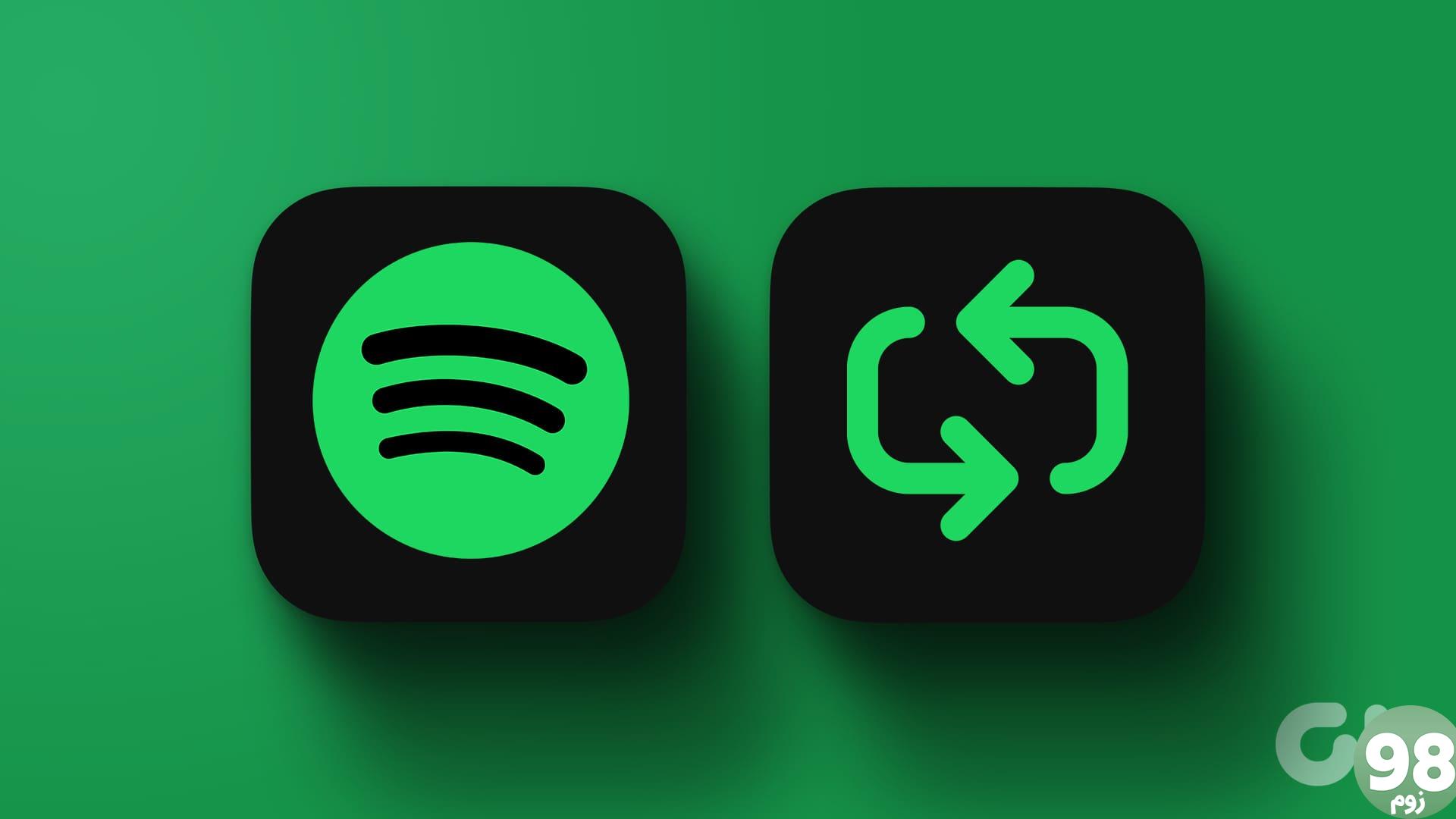
قبل از پرداختن به مراحل، ذکر این نکته ضروری است که قابلیت تکرار هم برای Spotify Premium و هم برای مشترکین رایگان در دسترس است. با این حال، کاربرانی که دارای حساب رایگان هستند همچنان تبلیغات را در بین پخشها مشاهده میکنند، به خصوص اگر به جای آهنگ، یک لیست پخش کامل را حلقه کنید. شروع کنیم.
دکمه Repeat در Spotify چه کار می کند
دکمه Repeat در Spotify به شما امکان می دهد پخش موسیقی را کنترل کنید. وقتی یک بار روی دکمه تکرار ضربه بزنید، کل لیست پخش یا آلبوم تکرار می شود. این بدان معنی است که پس از اتمام پخش آخرین آهنگ در لیست پخش یا آلبوم، Spotify به طور خودکار به آهنگ اول باز می گردد و دوباره شروع به پخش می کند. این یک حلقه پیوسته از کل لیست پخش یا آلبوم ایجاد می کند.
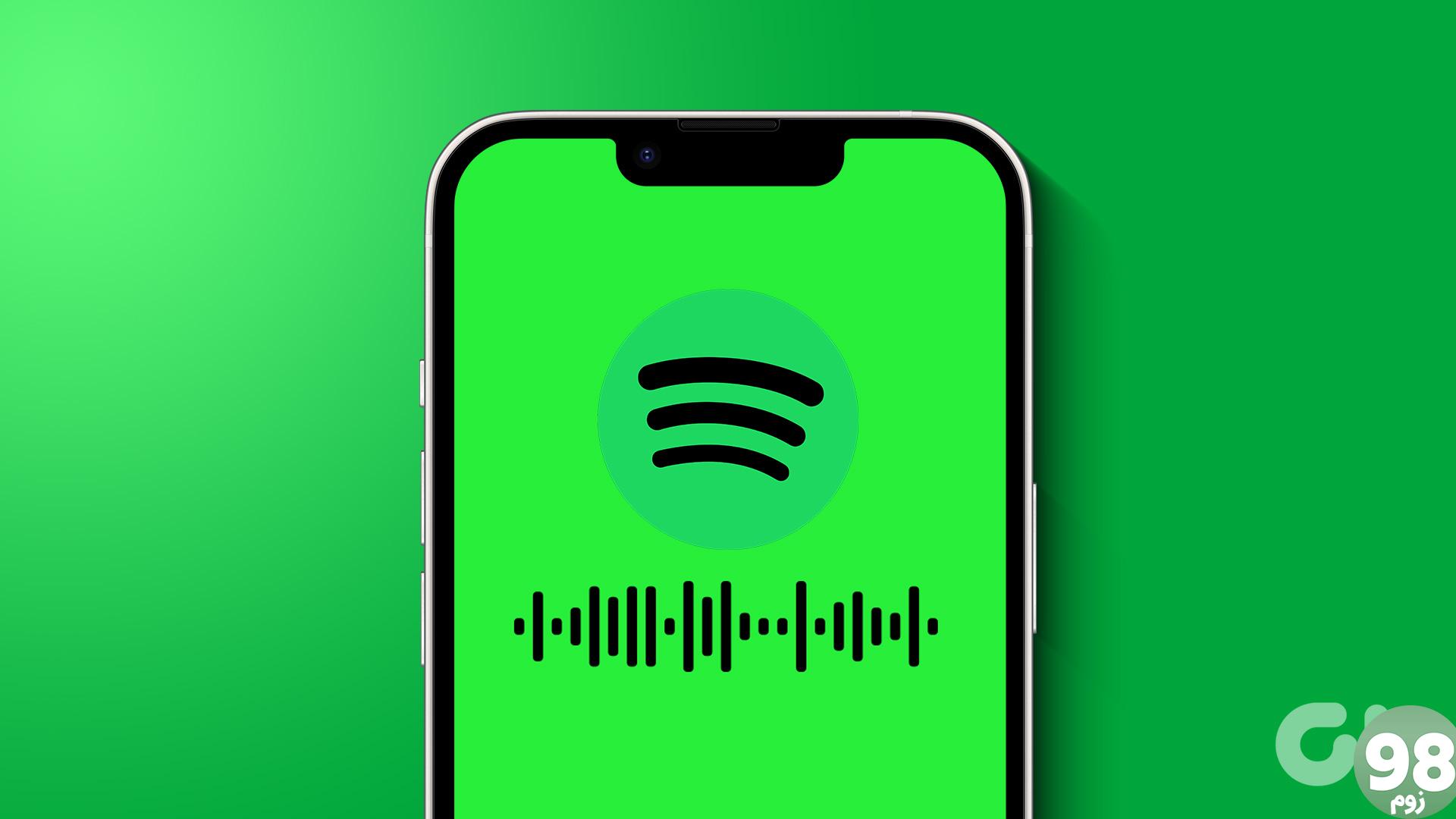
با این حال، هنگامی که روی نماد تکرار دو بار کلیک یا ضربه میزنید، علامتی را مشاهده میکنید که 1 را دقیقاً در داخل نماد تکرار فعال کردن نشان میدهد. در این حالت آهنگ فعلی که به آن گوش می دهید به طور مداوم تکرار می شود. پس از پایان آهنگ، به جای انتقال به آهنگ بعدی در لیست پخش یا آلبوم، Spotify بلافاصله همان آهنگ را از ابتدا پخش می کند.
به طور خلاصه، حالت تکرار کل لیست پخش یا آلبوم را تکرار می کند. در حالی که Repeat 1 به طور خاص آهنگ فعلی را بارها و بارها پخش می کند. با این درک، اجازه دهید با مراحل شروع کنیم.
همچنین بخوانید : چگونه Spotify Canvas را روشن یا خاموش کنیم
چگونه یک آهنگ را روی Repeat در برنامه Spotify در رایانه شخصی قرار دهیم
قرار دادن یک آهنگ در حالت تکرار در دسکتاپ یا برنامه وب Spotify ساده است، به خصوص زمانی که تفاوت بین Repeat و Repeat 1 را بدانید. بیایید با مراحل شروع کنیم.
نکته سریع : می توانید از میانبرهای صفحه کلید برای فعال کردن تکرار در پخش کننده دسکتاپ استفاده کنید: «Ctrl + R» (در ویندوز) یا «Command + R» (در macOS).
مرحله 1 : برنامه Spotify را در رایانه Windows یا Mac خود باز کنید و به آهنگی که می خواهید در حالت تکرار پخش شود بروید.
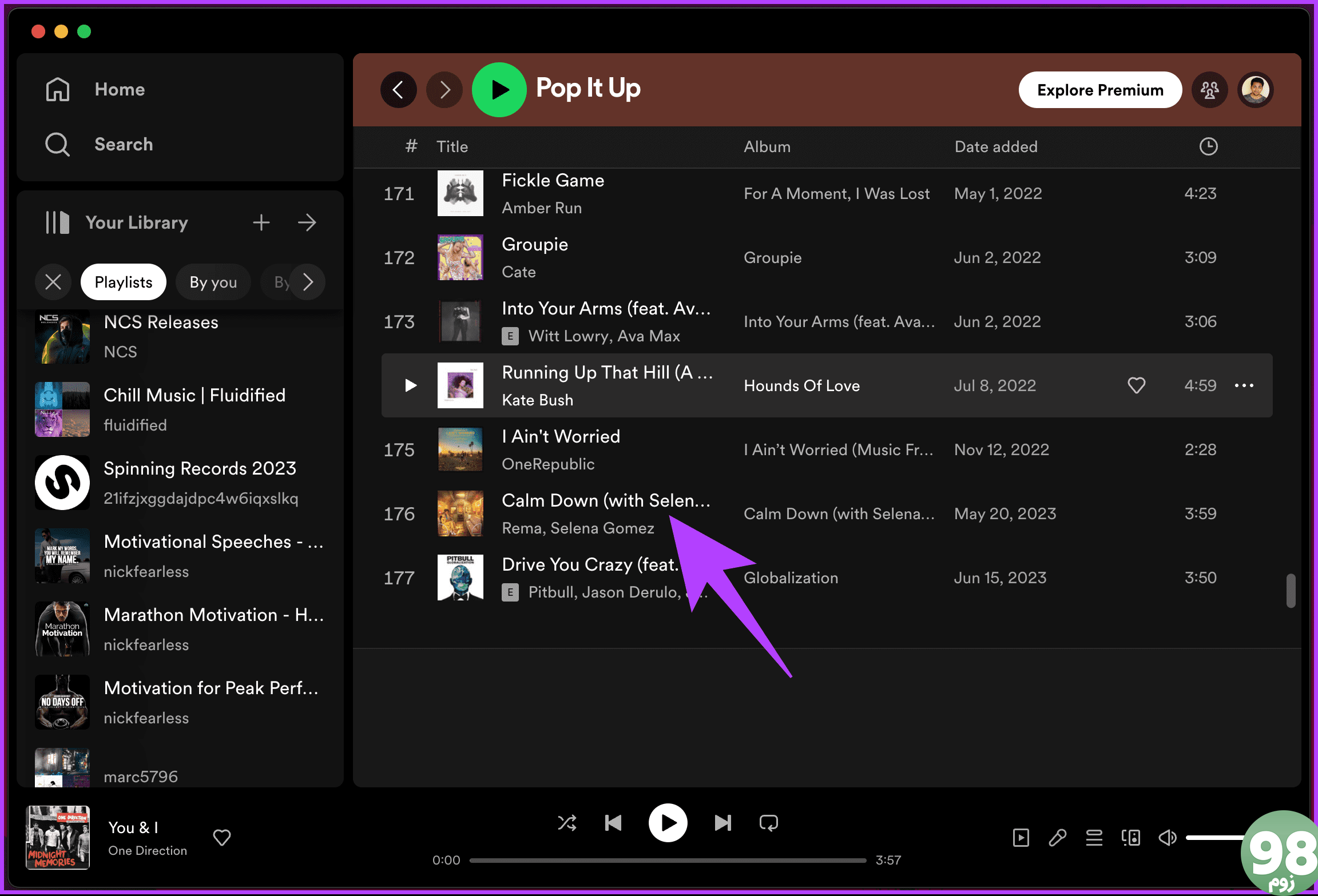
مرحله 2 : هنگامی که آهنگ شروع به پخش کرد، یک بار روی نماد فعال کردن تکرار کلیک کنید تا آلبوم یا لیست پخش تکرار شود.
توجه : هنگامی که حالت تکرار فعال است، نماد سبز می شود.
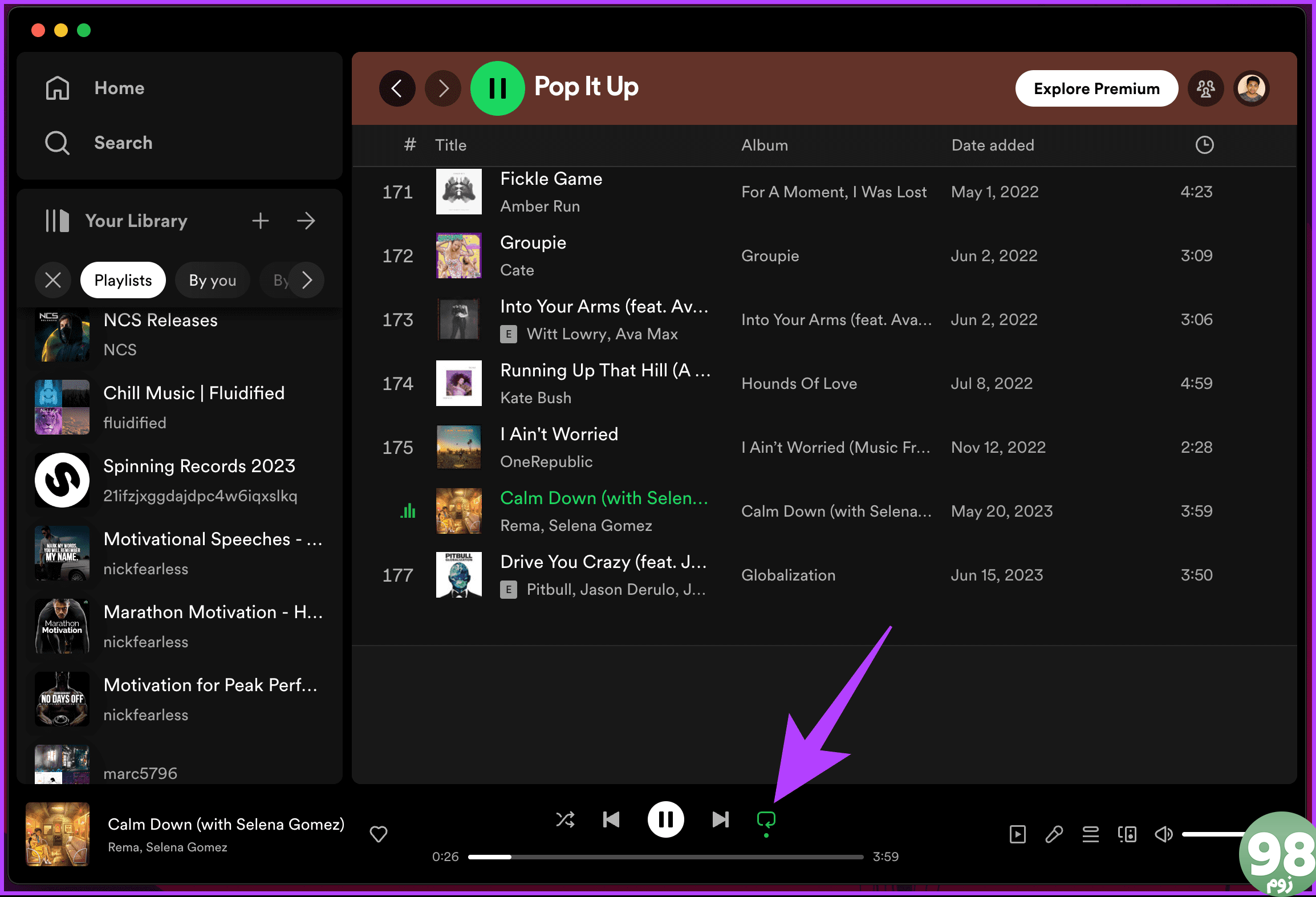
مرحله 3 : برای تکرار موسیقی که در حال گوش دادن به آن هستید، دوباره روی نماد (سبز) فعال کردن تکرار ضربه بزنید.
وقتی این کار را انجام میدهید، یک عدد 1 کوچک را در داخل نماد Repeat مشاهده میکنید (یکی با دو فلش که یک دایره را تشکیل میدهد). این بدان معناست که آهنگ اکنون به صورت تکرار پخش می شود.
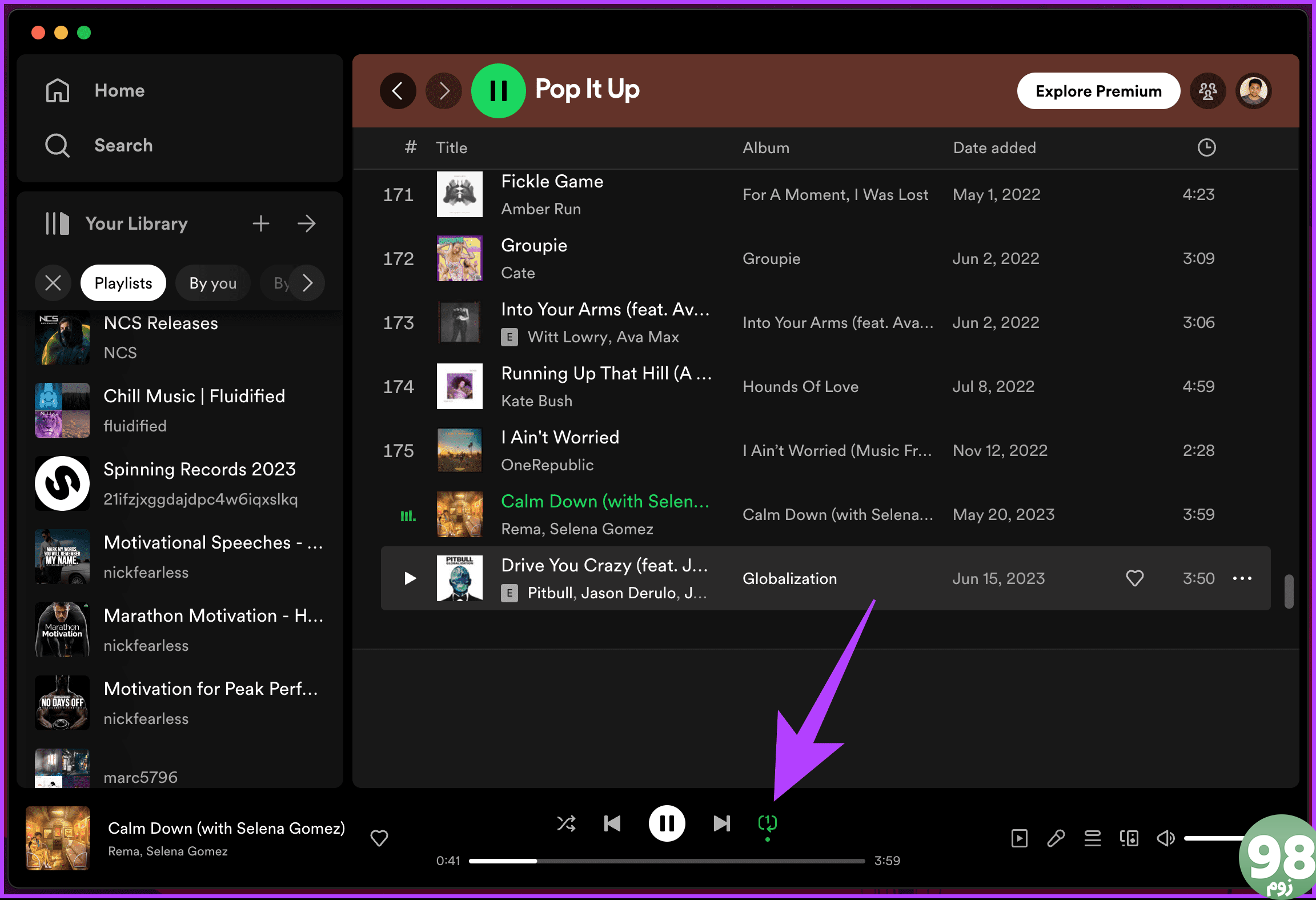
این در مورد آن است. حالت تکرار را در دسکتاپ Spotify یا برنامه وب فعال کرده اید. اگر می خواهید حالت حلقه را خاموش کنید، دوباره روی نماد فعال کردن تکرار کلیک کنید تا به حالت پیش فرض برگردید.
علاوه بر این، Spotify به شما اجازه نمی دهد که پادکست ها را تکرار کنید. با این وجود، افزودن یک پادکست به صف خود، پس از اتمام آن، آن را در پسزمینه دوباره پخش میکند.
همچنین بخوانید : چگونه یک لیست پخش Spotify را کپی کنیم
چگونه یک آهنگ را در اپلیکیشن موبایل اسپاتیفای لوپ کنیم
در حالی که ما از یک دستگاه اندروید برای نمایش استفاده می کنیم، مراحل برای Spotify در آیفون نیز یکسان است.
مرحله 1 : برنامه Spotify را در دستگاه Android یا iOS خود راه اندازی کنید. به آهنگی که می خواهید در تکرار پخش شود بروید.
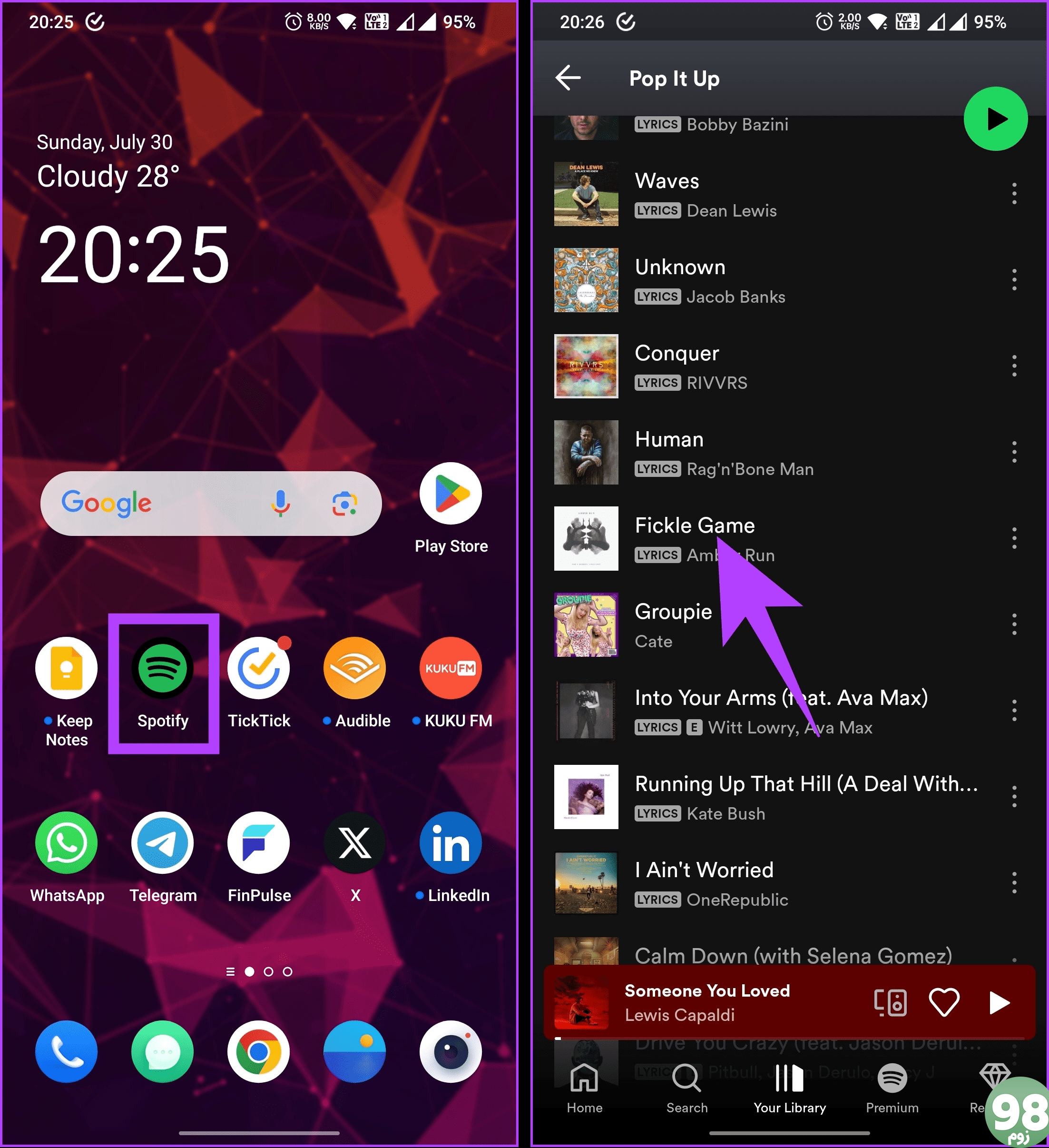
مرحله 2 : روی نوار Now Playing ضربه بزنید تا هنر آلبوم و سایر کنترل ها را گسترش دهید.
مرحله 3 : اکنون، روی نماد فعال کردن تکرار (یک فلش مستطیلی شکل) ضربه بزنید.
توجه : هنگامی که حالت تکرار فعال است، نماد سبز می شود.
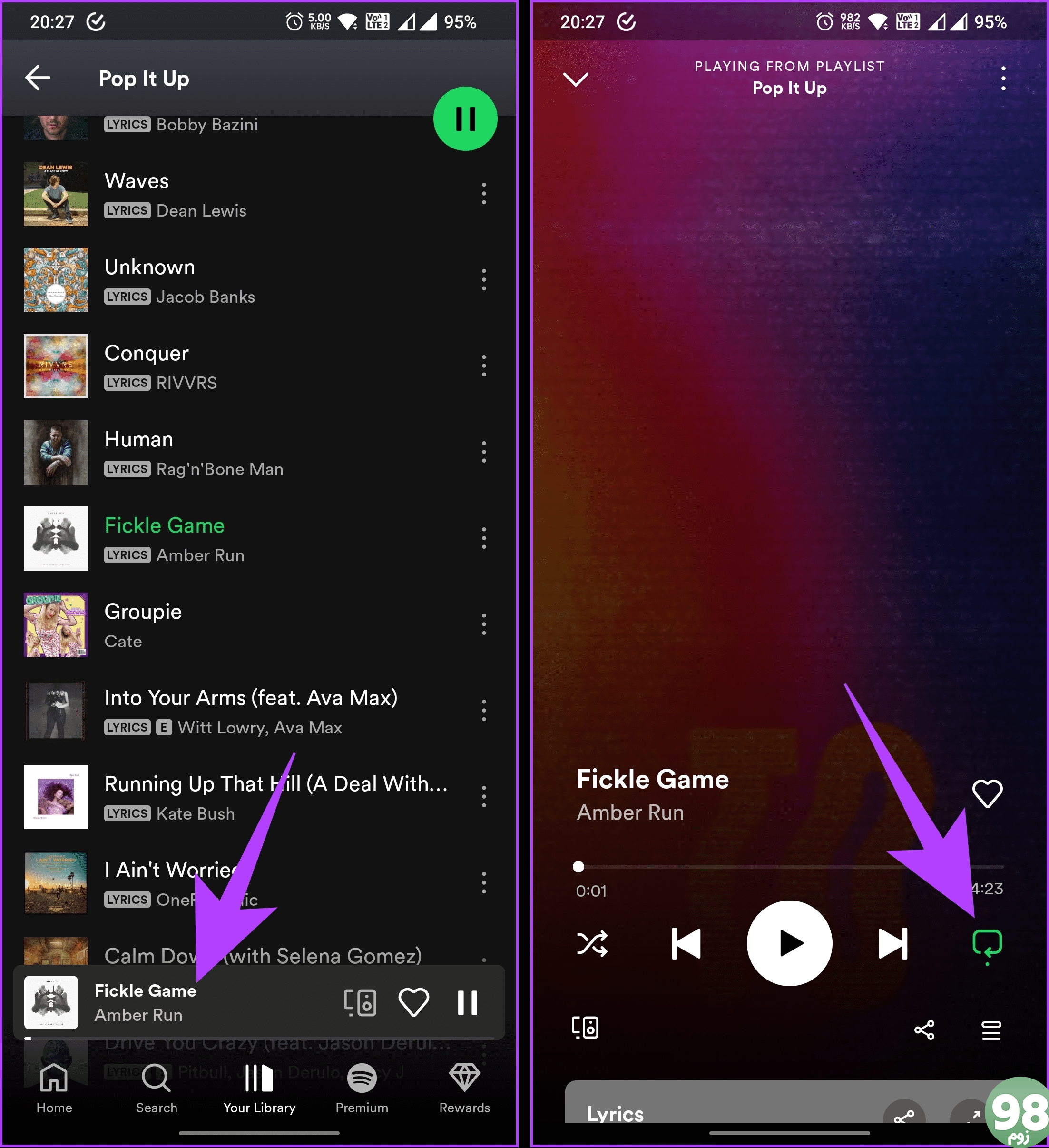
مرحله 4 : برای تکرار آهنگی که در حال گوش دادن به آن هستید، دوباره روی نماد (سبز) فعال کردن تکرار ضربه بزنید.
مشاهده خواهید کرد که یک عدد کوچک در داخل نماد تکرار ظاهر می شود که نشان می دهد آهنگ در حال پخش برای تکرار تنظیم شده است.
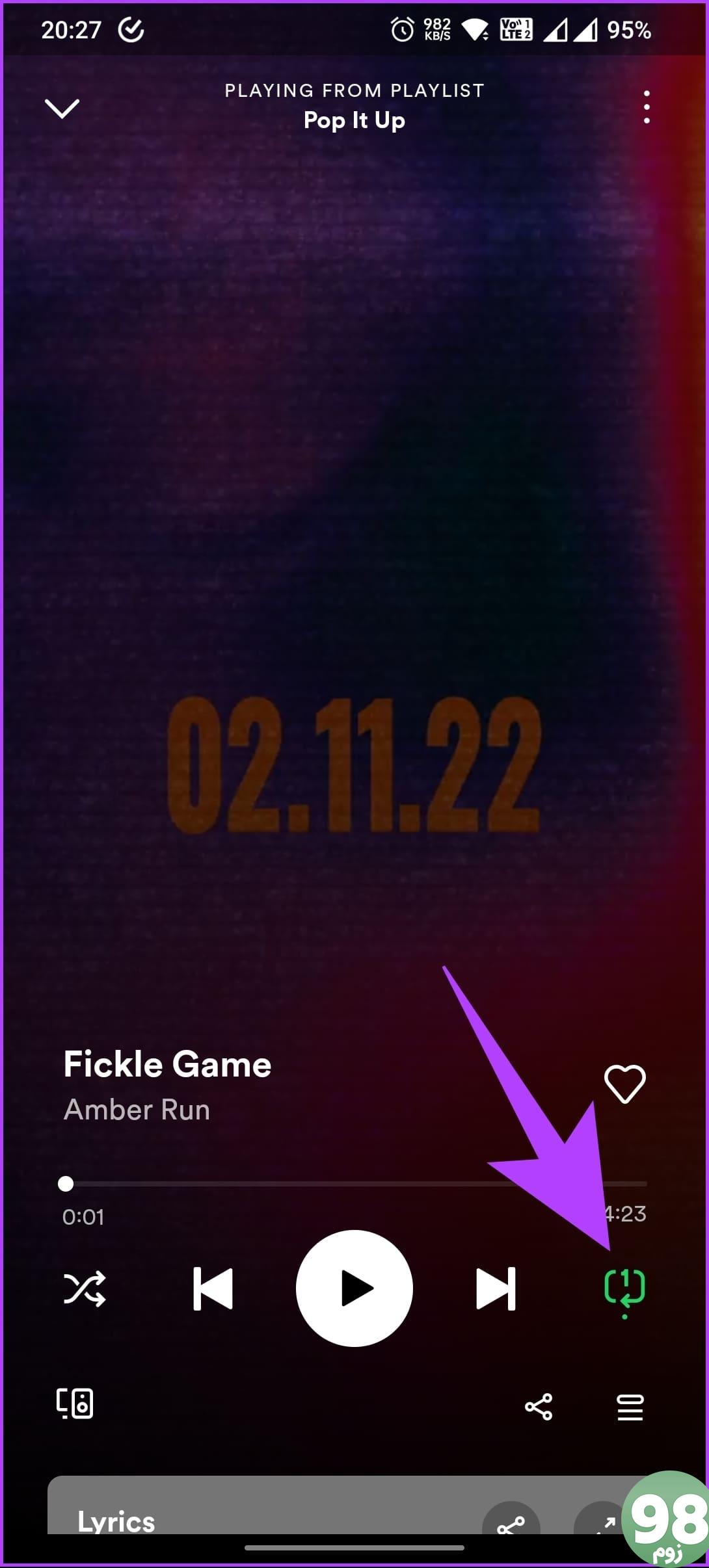
شما بروید. آهنگ مورد علاقه شما اکنون در Spotify در حالت تکرار است. اگر پخش مجدد آهنگ در Spotify را تمام کردید، دوباره روی نماد Enable repeat ضربه بزنید تا پخش حلقه خاموش شود.
علاوه بر این، نمی توانید یک پادکست را با Spotify روی تکرار قرار دهید. با این حال، میتوانید پادکست را به صف خود اضافه کنید، بنابراین پس از تکمیل آن دوباره پخش میشود. اگر سؤالی دارید، بخش سؤالات متداول زیر را بررسی کنید.
سوالات متداول در مورد حلقه زدن آهنگ موسیقی در Spotify
1. تفاوت بین زدن و تکرار چیست؟
Shuffle و تکرار دو ویژگی متمایز در برنامه های موسیقی هستند که تجربه شنیداری را افزایش می دهند. هنگام استفاده از حالت زدن، برنامه به طور تصادفی آهنگها را از لیست پخش یا کتابخانه شما انتخاب میکند و هر بار که آهنگ جدیدی شروع میشود، یک عامل شگفتانگیز ارائه میدهد.
از سوی دیگر، قابلیت تکرار برای کاربرانی طراحی شده است که می خواهند همان آهنگ یا لیست پخش را به طور مکرر پخش کنند. با گزینههای تکرار مختلف موجود، کاربران میتوانند یک آهنگ یا فهرست پخش/آلبوم را بهطور بیپایان تکرار کنند و یک حلقه ایجاد کنند تا زمانی که حالت تکرار را به صورت دستی خاموش کنند.
2. آیا پخش آهنگ در حالت تکرار روی Spotify حساب می شود؟
بله، پخش یک آهنگ به صورت تکرار در Spotify در تعداد کل پخش آهنگ به حساب می آید. هنگامی که به آهنگی در تکرار گوش می دهید، هر پخش به عنوان یک پخش جداگانه در تاریخچه پخش آهنگ به حساب می آید. این برای کاربران رایگان و ممتاز Spotify اعمال می شود.
3. تکرار در Spotify چقدر طول می کشد؟
وقتی حالت تکرار را روی یک آهنگ فعال میکنید، همان آهنگ را در حالت تکرار پخش میکند تا زمانی که بهطور دستی ویژگی تکرار را خاموش کنید یا شروع به پخش آهنگ دیگری کنید.
در منطقه بمانید
اکنون که میدانید چگونه یک آهنگ را در Spotify لوپ کنید، از یک آهنگ خاص به عنوان موسیقی پسزمینه برای استراحت، مطالعه یا ورزش استفاده میکنید و بدون نیاز به فشار دادن دکمه پخش، یک جریان بیوقفه موسیقی دارید. همچنین میتوانید چگونه هنرمندان را در Spotify مسدود یا رفع انسداد کنید.
امیدواریم از این مقاله مجله نود و هشت زوم نیز استفاده لازم را کرده باشید و در صورت تمایل آنرا با دوستان خود به اشتراک بگذارید و با امتیاز از قسمت پایین و درج نظرات باعث دلگرمی مجموعه مجله 98zoom باشید
لینک کوتاه مقاله : https://5ia.ir/GYlYVs
کوتاه کننده لینک
کد QR :

 t_98zoom@ به کانال تلگرام 98 زوم بپیوندید
t_98zoom@ به کانال تلگرام 98 زوم بپیوندید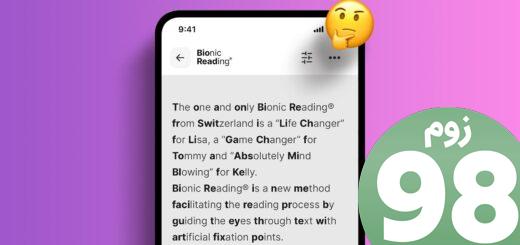
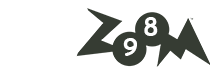
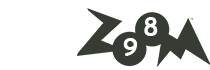





آخرین دیدگاهها